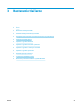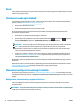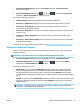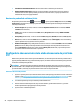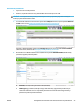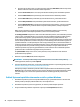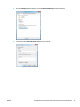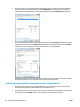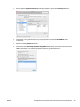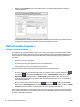HP DesignJet T2500 Multifunction Printer series - User's Guide
7. Kliknite na tlačidlo Done (Hotovo). Teraz budete vidieť, že je zapnuté zdieľanie súborov a zdieľanie
v systéme Windows.
„Používateľ skenera“ má teraz prístup k priečinku a môže doň zapisovať súbory. Ako ďalší krok musíte
konfigurovať tlačiareň tak, aby odosielala naskenované obrázky do priečinka.
Možnosti vhodnosti papiera
Postup, ak papier nesúhlasí
Ak typ papiera, ktorý je práve vložený v tlačiarni, nie je určený pre konkrétnu tlačovú úlohu, tlačiareň môže
buď úlohu podržať do doby, kým nebude vložený nejaký vhodný typ papiera, alebo môže problém ignorovať,
a úlohu vytlačiť na nevhodný papier. Existuje niekoľko situácií, pri ktorých môže byť papier posúdený ako
nevhodný:
●
Pre úlohu nie je určený typ papiera.
●
Pre úlohu nie je určený zdroj papiera (kotúč 1, kotúč 2 alebo hárok).
●
Veľkosť papiera je menšia, než je veľkosť určená pre úlohu.
Správanie tlačiarne v týchto prípadoch je možné nastaviť pomocou predného panela.
●
Ak chcete takéto úlohy tlačiť na ľubovoľný papier, ktorý je práve vložený v tlačiarni, stlačte ikonu ,
potom ikonu a vyberte položku Setup (Nastavenie) > Job management (Správa úloh) > Paper
mismatch action (Ak papier nesúhlasí) > >Print anyway (Vytlačiť napriek tomu). Táto možnosť je
predvolená pri tlači zo softvérovej aplikácie alebo zo vstavaného webového servera, no nefunguje pri
tlači z jednotky USB flash.
●
Ak chcete takéto úlohy pozastaviť, stlačte ikonu , potom ikonu a vyberte položku Setup
(Nastavenie) > Job management (Správa úloh) > Paper mismatch action (Ak papier nesúhlasí) > Put job
on hold (Podržať tlačovú úlohu). Tlačiareň odošle pri každom podržaní úlohy výstrahu.
Keď sa tlačová úloha podrží z dôvodu papiera, uchová sa v tlačovom fronte, až kým sa nevloží vhodný papier.
Potom môžete navštíviť front a zvoliť možnosť obnovenia tlače. Medzitým môže pokračovať tlač ostatných
úloh, ktoré majú odlišné požiadavky.
30 Kapitola 3 Nastavenie tlačiarne SKWW